功能说明
FusionOne Center可通过导入许可证(License)来获取权限,从而使用全部功能、管控更多服务器、延长使用期限。
在“许可证”界面中,您可以查看当前许可证信息,并进行导入许可证、注销许可证操作。
FusionOne Center许可证状态如表1所示。
序号 |
场景 |
许可证状态 |
功能限制 |
设备数量限制 |
有效时间 |
|---|---|---|---|---|---|
1 |
安装FusionOne Center后,系统会自动加载默认许可证,自动进入试用期状态。 |
试用期 |
可使用全部功能 |
≤8个设备 |
90天 |
2 |
由超聚变工程师申请临时License,用于新特性试用,市场拓展阶段的POC测试,品牌展览展示,以及产品上市前研发测试的业务场景。 |
临时License |
可使用全部功能 |
License中已设置设备限制数 |
License中已设置有效时间。 |
3 |
由超聚变工程师申请商用License,用于商用局点。 |
商用License |
可使用全部功能 |
License中已设置设备限制数 |
License中已设置有效时间。 有效时间为永久。 |
4 |
|
宽限期 |
可使用全部功能 |
License中已设置设备限制数 |
60天 |
5 |
|
已过期 |
除日志和License功能以外,其他操作类功能不可用,仅可查看。 例如:升级、主机、证书、健康监测、iBMC配置。 |
≤8个设备 |
无限制 |
参数说明
分区 |
参数名称 |
参数说明 |
|
|---|---|---|---|
许可证信息 |
许可证 |
当前使用许可证的状态。 |
|
ESN信息 |
用以标识设备的字符串,确保License仅在指定设备生效。 |
||
有效时间 |
License生效时长。 |
||
失效码 |
导入许可证后,执行注销操作,系统会生成失效码。 请将失效码发回给超聚变公司,用于注销该失效许可证,申请新许可证。 |
||
设备容量 |
已接入的设备数量和许可证支持的最大设备数量。 |
||
导入许可证
- 准备好要导入的许可证文件。
- 在vSphere Client主页的导航栏中,单击“主机和集群”。
进入“主机和集群”界面。
- 在左侧区域,单击目标集群。
- 在右侧区域,单击“配置”页签,然后在导航栏中依次单击“FusionOne Center > 许可证”。
进入“许可证”管理界面。
- 单击界面右上方的“导入许可证”。
弹出“导入”对话框。
- 选择要导入的许可证文件。
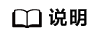
许可证文件名仅支持数字、字母及下划线(_)的组合,并以xml结尾,且大小不超过2MB。
注销许可证
承载FusionOne Center的设备需要变更,或者许可证功能升级、扩容,可以手动注销当前许可证。
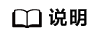
注销许可证后,系统进入60天宽限期。在宽限期内,可继续使用原许可证的功能和设备数量。
不允许导入已注销的License文件。
- 在vSphere Client主页的导航栏中,单击“主机和集群”。
进入“主机和集群”界面。
- 在左侧区域,单击目标集群。
- 在右侧区域,单击“配置”页签,然后在导航栏中依次单击“FusionOne Center > 许可证”。
进入“许可证”管理界面。
- 单击界面右上方的“注销许可证”。
- 记录失效码。
请将失效码发回给超聚变公司,用于注销该失效许可证,申请新许可证。